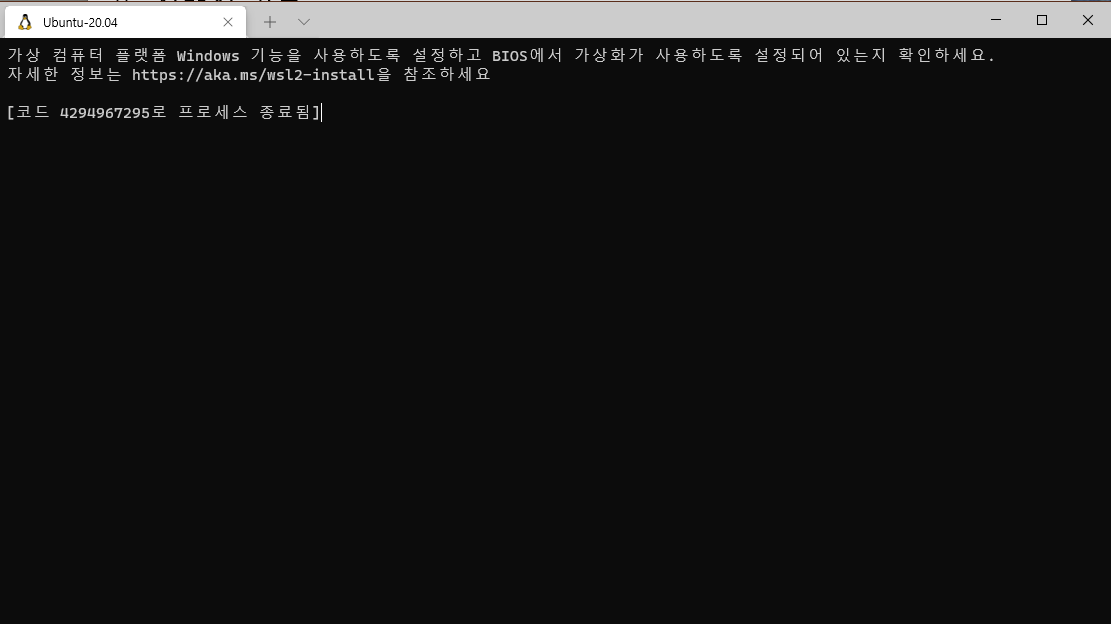윈도우10 WSL 코드 4294967295 나오면서 실행 안될 때
IT,PC,모바일,스마트폰 정보와 팁 그리고 제품리뷰와 생활정보
윈도우10 WSL 코드 4294967295 나오면서 실행 안될 때
혹시 윈도우10 에서 리눅스를 사용하기 위해서 WSL 을 활성화 해서 사용하시려고 하시나요? 저도 리눅스가 편할때가 있어서 WSL 을 활성화 하고 사용중인데요. 그런데 WSL 을 실행을 하는데 "가상 컴퓨터 플랫폼 Windows 기능을 사용하도록 설정하고 BIOS에서 가상화가 사용하도록 설정되어 있는지 확인하세요." 라고 나오면서 실행이 안되는 경우가 생겼습니다.
그러면서 코드 4294967295 로 프로세스 종료됨 이라고 뜨는데요. 이런 경우에 어떻게 해결을 해야 하는지 이번 포스팅에서 알아 보도록 하겠습니다. WSL 을 실행을 할때 위 코드가 나오면서 실행이 안된다면 아래 방법으로 해결해 보세요.
일단, 윈도우10 설정으로 들어 가신후에 [앱] 으로 들어 가세요. 그리고 아래와 같은 화면에서 "선택적 기능" 을 선택을 합니다.
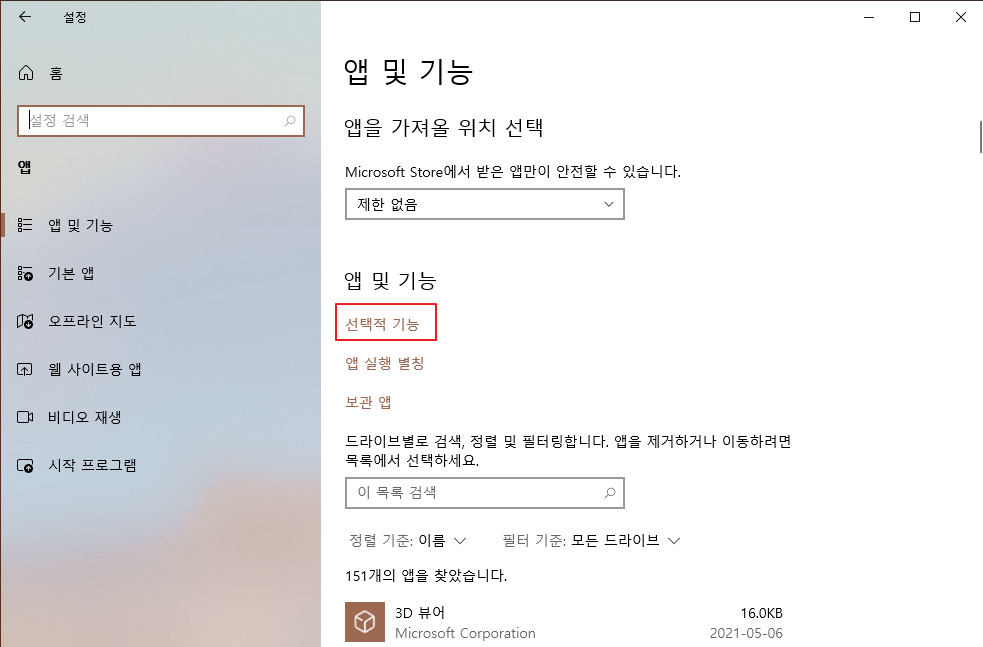
위 문제를 해결을 하기 위해서 윈도우10에 Hyper-V 와 가상 머신 플랫폼을 설치를 해야 합니다. 기본적으로 이 기능이 설치가 되어 있는 경우도 있고 그렇지 않은 경우도 있는거 같아요. 또는 VMware Workstation 을 사용하는 경우에는 이 기능들이 설치가 되지 않는 경우가 많이 있습니다.
반대로 이 기능이 설치가 되어 있다면 WSL 은 정상적으로 동작으로하지만 VMware Workstation 같은 소프트웨어는 정상적으로 동작을 하지 않습니다. 둘중에 하나를 포기를 해야 하네요 ^^;;

일단 선택적 기능으로 들어 가신후에는 제일 아래쪽에 "기타 Windows 기능" 으로 들어 가셔야지만 앞에서 얘기한 Hyper-V 와 가상 머신 플랫펌을 설치 할수가 있습니다.
들어 가시면 아래와같이 2가지 기능을 체크 하신후에 확인을 눌러서 설치를 하시면 됩니다. 반대로 VMware Workstation 이 실행이 안되는 경우에는 이 두가지 기능을 체크 해제 해주시면 됩니다.
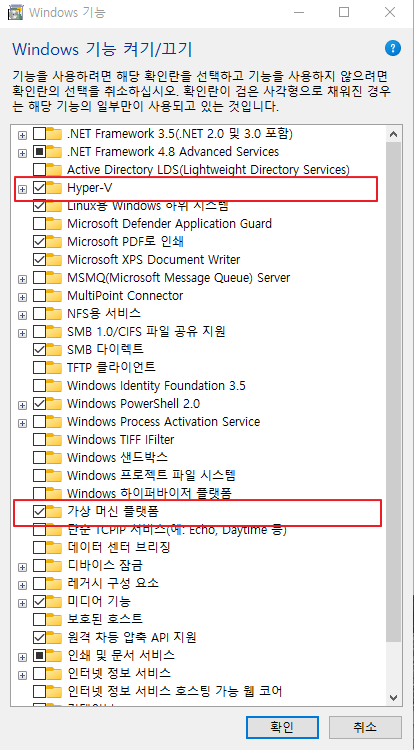
기능을 추가 할때에는 반드시 재부팅을 해야 하니 참고 하시고 진행 하세요. 확인을 누르시면 아래와 같이 PC 를 다시 부팅 해야 한다고 나옵니다. 다시 시작을 눌러 주시면 재부팅이 되고 이후에 정상적으로 WSL 이 실행이 되는걸 보실수가 있습니다.
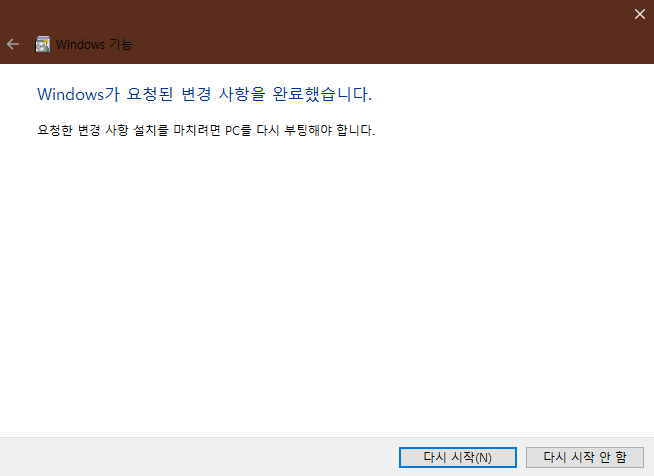
저도 아래처럼 정상적으로 WSL 이 실행이 되네요. 이렇게 조치를 하시면 100% WSL 실행할때 발생하는 4294967295 코드 오류는 해결을 할수가 있습니다.
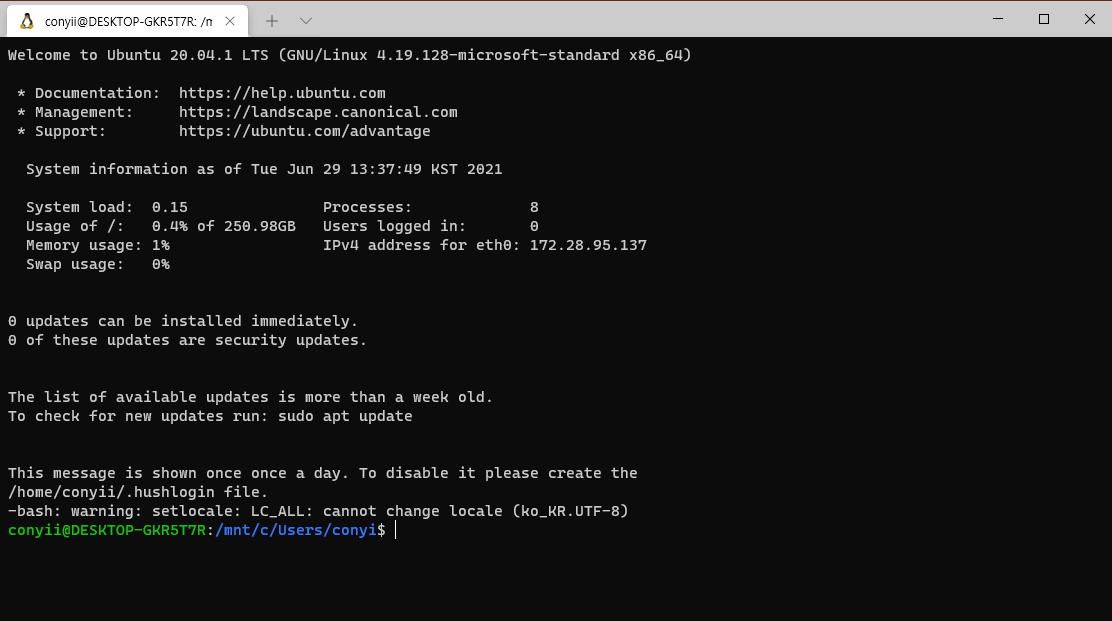
그럼 이상으로 윈도우10 에서 WSL 실행할때 코드 4294967295 오류가 발생했을때 조치 할수 있는 방법에 대해서 알아 보았습니다. 그리 어렵지 않은 방법으로 간단하게 조치 할수 있으니 해보시기 바래요 ^^ 도움이 되셨다면 하단에 있는 구독 & 공감 & 댓글 많이 부탁 드립니다.